
データの保存に外付けハードディスクを利用している方も多いと思いますが、コネクタ接続部が破損してしまう事例も報告されています。
今回は、その対処法について投稿しますので、是非とも最後まで読んで下さいね。
接続部の破損
今回のトラブルの原因となった破損場所は、HDD本体側のUSBケーブルの接続部分です。
何だかぐらついてきたと思っているうちに、コネクタが見事に外れ、HDD内部に落ちてしまうと言う事態に。
これではHDD本体にUSBケーブルを差し込むことができず、パソコンを接続することが不可能なわけですから、このままではどうしようもありません。
中には大切なデータが入っているばかりか、HDDも容量が3TBで購入価格が1万円を軽く超えるもので、さらに購入したばかりと言うのだからもう最悪・・・。
普通に考えて絶望的な状況ですね(笑)。
ところが、何と、これを復旧して外付けHDDをトラブル発生前のように使用する方法があるのです。
ケースの交換
今回のトラブルでは、HDDのケースを交換することでディスクを以前のように利用することができます。
HDDは長方形の外枠の中にディスクが入っているのですが、外枠を分解して中身のディスクを市販のケースに入れ替えればOK。
何だかよくわからないと言う方も、実際に作業工程をご覧いただければ大丈夫ですので、早速解説していきましょう。
分解・ディスクの取り出し
まずは分解ですが、外枠を外します。
今回のHDDはLacie製のものですが、裏側にネジがあるのでこれをドライバーで外し、中身をスライドさせるとディスクが見えてきましたね。
裏返して、さらに内側のパネルとディスクを固定しているネジを外すと、コネクタ側の基盤とディスク本体を分離することができます。
下の画像で、ディスク本体と左側の基盤が接続されていることをご確認いただけると思いますが、この基盤に破損したUSBケーブルの接続部が付いていることがポイント。
市販のハードディスクケースには同じように基盤が付属しますので、古い基盤を取り外してそちらに交換すれば、USBケーブルを差し込むことができるのです。
ケースの取り付け
下の図は、新たに使用する基盤(市販のケースに付属)とディスク本体を接続してネジで固定している様子。
接続部を合わせるだけなので、特に難しいことはありません。
基盤の接続が完了したらディスクをスライドさせてケースに収納しますが、もちろんぴったり収納可能です。
最後に外枠をネジで固定すれば終了ですが、基盤側に新たなコネクタがしっかりと付いていますので、問題なくパソコンと接続できます。
ちなみに新ケースの外観がこれ。
注意点
HDDケースによっては、対応可能なOSなど使用条件が異なる場合がありますので注意が必要です。
今回使用したケースは”玄人志向”と言うメーカーの製品ですが、やはり対応はWindowsのみでMacには適応していません。
外観がかなりかっこいいだけに少々残念な気もしますが、いずれにせよ、購入の際はご自身の使用条件をしっかりと確認するようにしましょう。
なお、自身での作業が困難な場合はパソコン修理店に修理を依頼することも可能ですが、大切なデータを見られてしまうことになりますし、費用も約5,000円ほどかかります。
それに対し、自分で作業すればケース代(2,000~3,000円)のみで済みますので、やはりこちらの方が経済的と言えるでしょう。
終わりに
HDDケースの交換方法をご理解いただけたでしょうか。
コネクタ部分が破損した場合、ハードディスクそのものに不具合がなければ今回のように復旧できますので、冷静に対処して欲しいと思います。
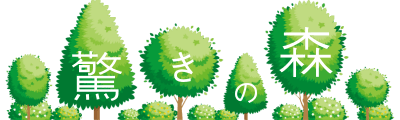







コメント